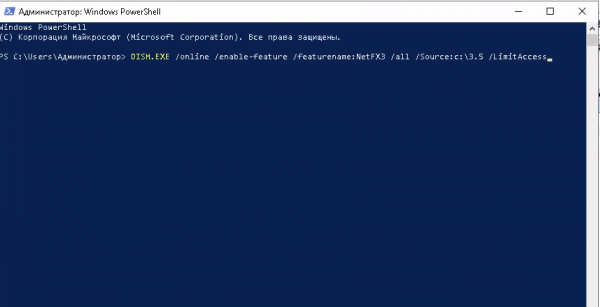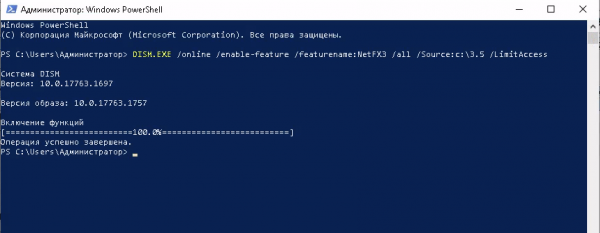Как установить Net Framework: различия между версиями
Перейти к навигации
Перейти к поиску

Swidh (обсуждение | вклад) |
Swidh (обсуждение | вклад) |
||
| Строка 20: | Строка 20: | ||
[[File:Netf-1.png|center|400px|thumb|Правой кнопкой мышки на меню пуск]] | [[File:Netf-1.png|center|400px|thumb|Правой кнопкой мышки на меню пуск]] | ||
4. Вводим команду в появившемся окне. | 4. Вводим команду в появившемся окне и нажимаем enter. | ||
DISM.EXE /online /enable-feature /featurename:NetFX3 /all /Source:c:\3.5 /LimitAccess | DISM.EXE /online /enable-feature /featurename:NetFX3 /all /Source:c:\3.5 /LimitAccess | ||
[[File:Netf-2.png|center|600px|thumb|Терминал]] | |||
Ниже пример успешной установки Net Framework 3.5 | |||
[[File: | [[File:Netf-3.png|center|600px|thumb|Терминал]] | ||
Версия 20:26, 24 ноября 2021

Как установить Net Framework
<< SurvivalHost Wiki
| К концу статьи
- Большинство старых программ программ использует Net Framework 3.5, инструкция поможет вам установить его на вашу систему.
Такие операционный системы как Windows Server 2012, 2016 и 2019 не позволят вам установить данную платформу в автоматическом режиме
- Устанавливаем Net Framework 3.5 в ручном режиме,
1. Скачиваем дистрибутив ниже по ссылке
http://files.survivalhost.org/Net_Framework/3.5.zip
2. Распаковываем например в корень диска чтоб получилось C:\3.5\
3. Запускаем командную строку от администратора
4. Вводим команду в появившемся окне и нажимаем enter.
DISM.EXE /online /enable-feature /featurename:NetFX3 /all /Source:c:\3.5 /LimitAccess
Ниже пример успешной установки Net Framework 3.5